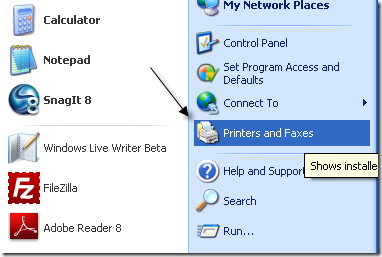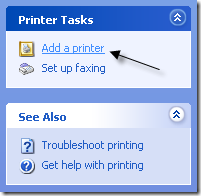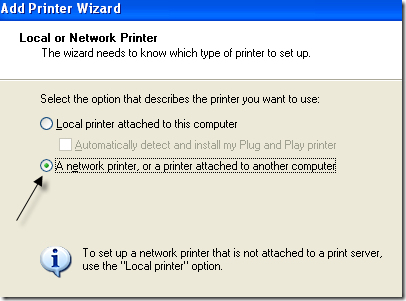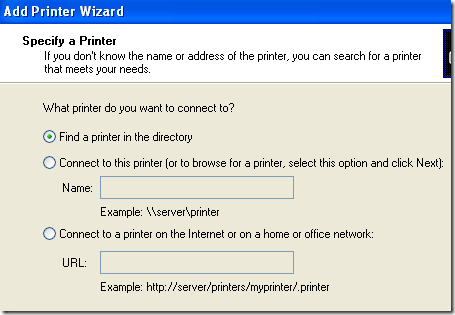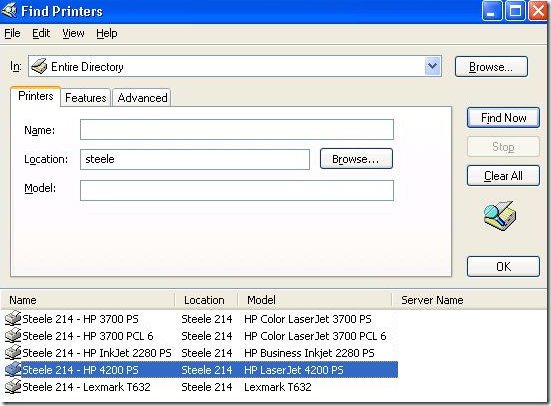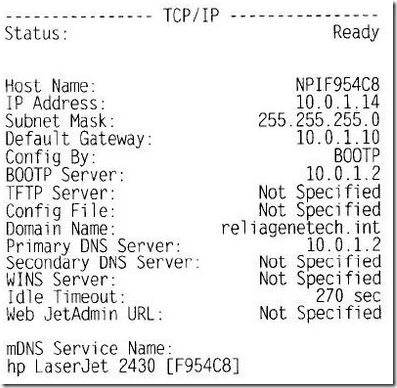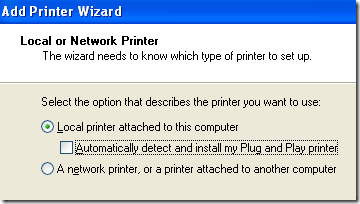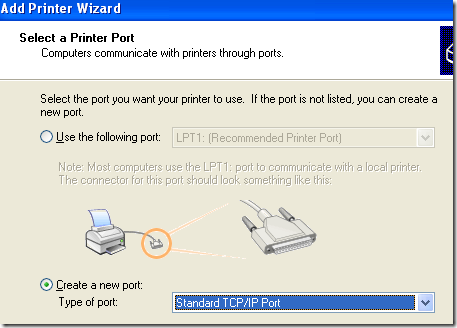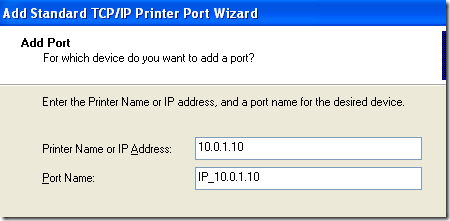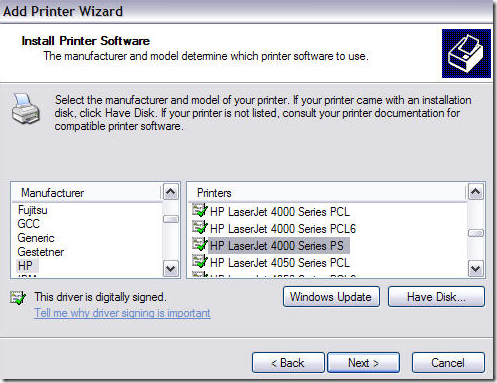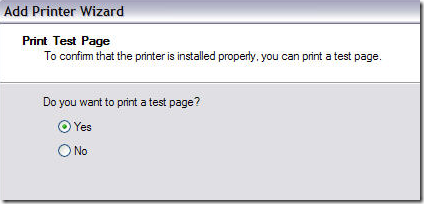إذا كنت في بيئة شركة ، فمن المحتمل أنك لن تستطيع الطباعة إلا للطابعات المتصلة بالشبكات ، إلا إذا كنت أحد المحظوظين القلائل لديك طابعة سطح مكتب شخصية. بالنسبة لبقيتنا ، عليك الاتصال بطابعة الشبكة يدويًا بإحدى الطريقتين.
إذا كنت في مجال ، فأنت محظوظ لأن كل ما عليك القيام به هو البحث و قائمة بجميع الطابعات على الشبكة سوف تظهر! إذا كنت بحاجة إلى الاتصال بطابعة شبكة عبر عنوان IP ، فسيكون الأمر مختلفًا بعض الشيء. سأوضح لك كيفية تنفيذ كليهما في هذه المقالة!
الاتصال بطابعة شبكة اتصال على مجال Windows
أيًا كانت الطريقة التي تستخدمها ، سيكون عليك دائمًا النقر فوق >الطابعات والفاكساتمن قائمة "ابدأ" أو من "لوحة التحكم".
انقر الآن فوق إضافة طابعةفي القائمة اليمنى تحت مهام الطابعة.
على شاشة الترحيب ، انقر فوق التالي . اختر طابعة شبكة أو طابعة متصلة بجهاز كمبيوتر آخروانقر فوق التالي.
الآن إذا كنت تعمل ضمن مجال ، فأنت تريد اختيار البحث عن طابعة في الدليلوالنقر فوق التالي. سيبحث هذا عن جميع الطابعات في Active Directory.
انقر فوق الزر Findوستحصل على قائمة جميع الطابعات المتصلة بالشبكة المتوفرة في Active Directory.
فقط انقر نقرًا مزدوجًا فوق الطابعة وسيتم تثبيتها تلقائيًا.
الاتصال بطابعة الشبكة عبر عنوان IP
إذا لم تكن جزءًا من مجال Active Directory ، فسيتعين عليك الاتصال بطابعة الشبكة عبر عنوان IP الخاص بها. للقيام بهذا ، ستحتاج أولاً إلى معرفة عنوان IP الخاص بالطابعة. يمكنك القيام بذلك عن طريق طباعة صفحة التكوين الخاصة بالطابعة. سيتم إدراج جميع الإعدادات ، بما في ذلك تكوين الشبكة.
للاتصال بهذه الطريقة ، بدلاً من تحديد طابعة شبكة، ستختار طابعة محلية متصلة بهذا الكمبيوتروتأكد من إلغاء تحديد اكتشاف طابعة التوصيل والتشغيل وتثبيتها تلقائيًا.
انقر فوق التالي ، واختر إنشاء منفذ جديدوحدد منفذ TCP / IP القياسي.
من شاشة الترحيب ، انقر فوق التالي ، ثم اكتب عنوان IP الخاص بالطابعة في المربع اسم الطابعة أو عنوان IP.
إذا تعذر التعرف على بطاقة الشبكة الخاصة بالطابعة ، فقد تحصل على مربع حوار حول نوع الجهاز. ما عليك سوى ترك الخيار "Generic Network Card" الافتراضي واضغط على التالي.
سيتعين عليك الآن اختيار برنامج التشغيل الخاص بالطابعة التي تريد تثبيتها. إذا لم يكن في القائمة الافتراضية التي يوفرها Windows XP ، فسيتعين عليك تنزيلها ، ثم انقر فوق Have Diskثم أشر إلى موقع برنامج تشغيل الطابعة. انقر فوق التالي عند الانتهاء.
امنح الطابعة اسمًا واختر ما إذا كنت تريد استخدامه كطابعة افتراضية أم لا. انقر فوق التالي واختر ما إذا كنت تريد مشاركة الطابعة مع مستخدمين آخرين على الشبكة. أخيرًا ، انقر على التالي وستحصل على خيار طباعة صفحة اختبار.
هذا كل شيء! يجب أن تظهر الطابعة الآن في قائمة الطابعات عند الانتقال إلى مربع الحوار الطابعات والفاكسات. إذا كنت تواجه أي مشاكل في الاتصال بطابعة الشبكة ، فقم بإرسال تعليق وسأحاول مساعدتك! استمتع!